如何使用Chrome浏览器下载管理器
来源:Google Chrome官网
时间:2025-05-11
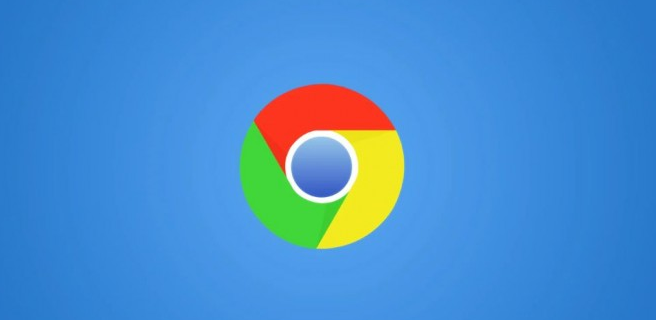
在Chrome浏览器中,点击页面右上角的三个竖点组成的菜单按钮,选择“设置”。在设置页面的左侧栏中,找到并点击“高级”选项,以显示更多设置内容。
在高级设置中,找到“下载内容”部分。在这里,可以选择下载文件的默认保存位置,如设置为特定的文件夹,方便后续查找。同时,可勾选“下载前询问每个文件的保存位置”,这样在每次下载时能更灵活地选择保存路径。
当开始下载文件时,浏览器会自动调用下载管理器。在下载过程中,可以通过点击浏览器底部的下载提示条,打开下载管理器界面。在这里,可以查看正在下载的文件进度、暂停或取消下载任务,以及对已完成的下载进行管理,如打开已下载的文件所在文件夹等。通过这些操作,能方便地使用Chrome浏览器下载管理器。
